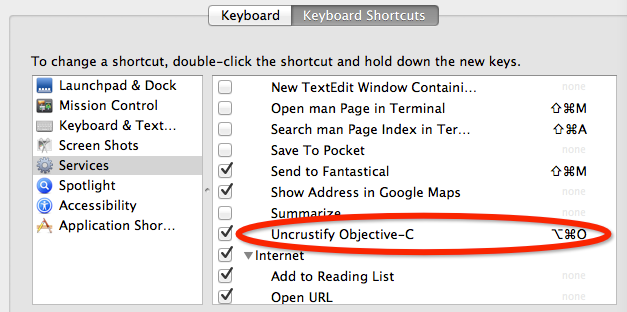我勒了擦,配置个Git服务器居然浪费了哥一天的时间。各种问题不断。
1.准备
在系统设置-用户和组中,添加一个新的普通用户,名称为git。
在共享中开启文件共享 远程登录 网络共享,设置为允许git访问。
确认python和git已经安装了。
2.制作公钥
为了省去来回切换用户的麻烦,首先在客户端制作公钥。
提示输入3次,直接打回车就可以了。id_rsa(私钥)和id_rsa.pub(公钥)就生成了,然后把公钥复制到服务器端的/tmp目录下,顺便把名字改了。
1
cp ~/.ssh /id_rsa.pub /tmp/xujingbao.pub
3.安装gitosis
切换到服务端,也就是刚才创建的git用户,安装gitosis;
1
2
3
git clone git://github.com /res0nat0r/gitosis.git
cd gitosis
sudo python setup.py install
!这里因为git是一个普通用户,执行sudo时会报is not in the sudoers file. this is incident will be reported的错误,所以切换到可以执行sudo的用户,为其添加权限。
在root ALL=(ALL)ALL下边添加一行 git ALL=(ALL)ALL
4.初始化gitosis
1
sudo -H -u git gitosis-init < /tmp/xujingbao. pub
初始化成功的话,会有以下提示:
1
2
Initialized empty Git repository in /Users/git/repositories/gitosis-admin.git /
Reinitialized existing Git repository in /Users/git/repositories/gitosis-admin.git /
同时在home目录下会出现一个repositories目录,目录下有一个gitosis-admin.git,那么这个git库就是用来管理所有git库的访问权限的。它有gitosis.conf和一个keydir两个目录,gitosis.conf文件就是权限配置的地方,keydir存放的是所有客户端的公钥,公钥名字必须和配置文件中的member名字对应。
其他修改:
1
2
3
4
5
6
7
sudo chmod 755 /Users/git/repositories
touch ~/.bashrc
echo PATH=/usr/local/bin:/usr/local/git/bin:\$PATH > .bashrc
echo export PATH >> .bashrc
cat .bashrc
这样服务端配置就完成了!
5.gitosis-admin
因为我用xujingbao.pub 初始化了这个库,所以我可以在xujingbao这个用户下clone这个库,然后管理所有的访问权限。
1
git clone git@host :repositories/gitosis-admin .git
打开gitosis.conf,有如下内容:
1
2
3
4
5
[gitosis]
[group gitosis-admin]
members = xujingbao
writable = gitosis-admin
如果我们新添加一个项目叫test,他的成员有zhangsan,lisi,wangwu,zhangsan和lisi有写权限,wangwu只读,那就添加如下内容:
1
2
3
4
[group test]
members = zhangsan lisi wangwu
writable = zhangsan lisi
readable = wangwu
在本地修改完权限后,需要提交到服务器:
在服务端创建库test:
1
2
3
4
cd repositories
mkdir test
cd test
git init --bare
回到客户端在需要git管理的项目目录下进行初始化
1
2
3
4
5
git init
git remote add origin git@host :repositories/test .git
git add .
git commit -m "commit"
git push -u origin master
这样就把本地的文件推上去了。